-Подписка по e-mail
-Поиск по дневнику
-Видео

- Фотографии из песка
- Смотрели: 35 (0)

- С Рождеством! Булочки с корицей за 15 ми
- Смотрели: 59 (0)

- Корейский ресторан для одиноких
- Смотрели: 54 (0)

- Украсим торт пузырчатой пленкой
- Смотрели: 102 (0)

- Творожные завитушки в сметанной заливке
- Смотрели: 168 (0)
-Я - фотограф
Вязаные игрушки - схемы
-Метки
-Рубрики
- Стиль, мода (156)
- Антиквариат (6)
- книги (3)
- Филателия (1)
- СССР (1)
- как заработать (1)
- Интерьеры (208)
- Hand-made/идеи (224)
- бренды (58)
- интересное (298)
- мысли в слух (5)
- позитив (23)
- SOS (59)
- автомобили (38)
- Авторские работы (145)
- Архитектура (23)
- БИЗНЕС (235)
- ВИДЕО (234)
- Города и страны (77)
- дача (67)
- ДЛЯ БЛОГГЕРОВ (17)
- для дневника (16)
- для души (67)
- Домашняя косметика (130)
- домен и хостинг (10)
- ЖИЗНЬ во всех проявлениях (36)
- журналы и книги читать онлайн (279)
- заработок в интернете (265)
- игры,развлечения (230)
- интернет (105)
- искусство (43)
- История вещей (30)
- компьютер (33)
- копирайтинг (10)
- ландшафтный дизайн (22)
- Лиру (10)
- партнёрка (26)
- Полезные программы и сервисы Вебмастерам (40)
- полезные советы (747)
- автомобилистам (13)
- для дома (163)
- домашние животные (6)
- интернет (38)
- красота,здоровье (184)
- кухня (47)
- образование (12)
- отдых и праздник (47)
- путешественникам (19)
- работа (24)
- разное (50)
- родителям (39)
- советы дачникам (36)
- Советы рукодельницам (75)
- юридические (20)
- Праздничная дата (362)
- 9 мая.День Победы (7)
- 1 Мая (2)
- 23 февраля (8)
- 8 марта (25)
- День рождения (43)
- день святого валентина (37)
- Новый год! (220)
- Пасха (59)
- Свадьба (34)
- прибамбасы (55)
- продукты (818)
- пицца (15)
- Напитки (1)
- cладости (63)
- Блины, оладьи (49)
- заготовки (153)
- кексы, пряники, печенья, пирожные (103)
- копчение (8)
- молочные продукты (13)
- мясные продукты (78)
- пельмени,вареники,хинкали (17)
- Рецепты салатов на продажу (22)
- рыба (35)
- суши,роллы (2)
- сыр (20)
- торты (147)
- хлеб (76)
- чебуреки,беляши,пирожки,хачапури (49)
- шашлык (34)
- РАСКРУТКА САЙТА (70)
- ремёсла и различные техники (59)
- Скандалы (5)
- скачать (1563)
- Скрап-наборы (14)
- Создание сайтов (37)
- Социальные сети (15)
- СПОСОБЫ ЗАРАБОТКА (159)
- ТЕХНОЛОГИЯ ИЗГОТОВЛЕНИЯ СЪЕДОБНЫХ БУКЕТОВ (21)
- ШКОЛА РИСОВАНИЯ (11)
- БОНСАЙ - своими руками (3)
- Парикмахерская-дома (2)
- Иконопись (1)
- Праздничное оформление (1)
- аэрография (3)
- маникюр (22)
- оформление подарков (69)
- Татуаж (2)
- ФЛОРИСТИКА (18)
- способы заработка на дому (2966)
- аксессуары для свадьбы (29)
- Открытки своими руками (2)
- Крейзи-crazy hobby (1)
- Цветы своими руками (1)
- Из бумаги (1)
- Топиарии (1)
- Одежда для собак и кошек (1)
- Батик (любые рисунки на ткани) (14)
- валяние (38)
- Витражная роспись (13)
- Выращивание грибов (9)
- вышивка (256)
- Вышивка лентами (65)
- декор мобильного телефона (3)
- Декупаж (100)
- делаем свечи (33)
- Домашнее цветоводство (22)
- игрушки своими руками (182)
- из газет (1)
- вязание (1094)
- из дерева своими руками (14)
- из картона (9)
- из фетра (7)
- Изготовление бижутерии(мастер -классы) (69)
- Изделия из бисера (224)
- изделия из кожи (23)
- изонить (2)
- Канзаши (2)
- карвинг (6)
- Карнавальные костюмы (32)
- квиллинг (18)
- ковка,кузнечное дело (2)
- Кракелюр (1)
- Куклы своими руками (130)
- Лепим из глины (36)
- Лепим из солёного теста (16)
- лепка из пластики (8)
- макраме (30)
- папье маше (8)
- плетение (16)
- пэчворк (148)
- Роспись (16)
- скрапбук (70)
- Украшения (186)
- Холодный фарфор (12)
- ярлычки,упаковки (14)
- Шитьё (374)
- ССЫЛКИ (185)
- ФЕРМЕРСТВО (10)
- Перепеловодство (2)
- Козы - овцы - бараны - Разведение и содержание (1)
- Содержание коров в личном хозяйстве (1)
- фотографии (15)
- фотошоп (18)
- Растровые клипарты (3)
- электронный кошелёк (27)
- юмор (49)
-Новости
-Ссылки
-Музыка
- Iowa – Мама, когда я рядом с ним...
- Слушали: 880 Комментарии: 0
-Статистика
Как не потерять закладки, пароли и всё остальное |
Как не потерять закладки, пароли и всё остальное
Обидно, когда при переустановке системы, иногда при обновлении браузера, при выходе в Интернет с другого компьютера и так далее теряются накопленные непосильным трудом закладки.
Вы сможете хранить свои интернет-закладки и иметь к ним полный доступ с любого компьютера, делиться со знакомыми. Для этого есть много различных онлайн ресурсов: например, SiteBar, Закладок.net или МоёМесто (на этом сайте также есть возможность хранить свои файлы).
Но можно вполне обойтись и более «интимными», личными сервисами, которые предлагают производители ваших веб-просмотрщиков. Расскажу об Opera и Firefox.
Первый способ переноса закладок (без подключения к Интернет)
Все браузеры поддерживают импорт-экспорт закладок. Сохраняем закладки Opera: в верхнем меню выбрать Закладки и Управление закладками.

Далее: Файл, Экспортировать закладки Opera. Если выбрать Экспортировать как HTML, то закладки можно будет перенести в любой другой браузер.
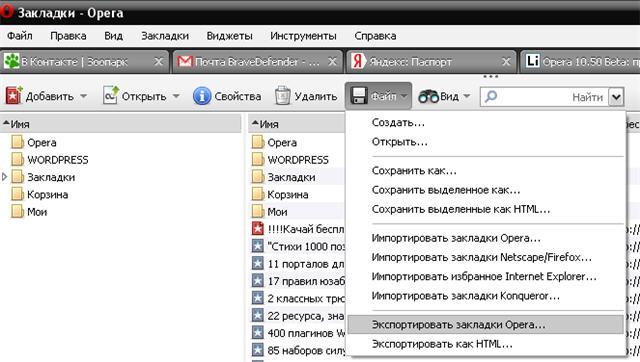
Файл закладок имеет расширение ADR.
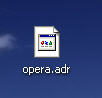
Чтобы перенести сохраненные закладки, например, в браузер на другом компьютере, в описанном выше меню выбираем Импортировать закладки Opera.
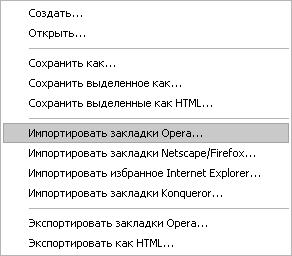
В других видах браузеров всё аналогично. Но я лично пользуюсь более удобным способом. В новых версиях Opera это называется Opera Link, для Firefox используется отличное многофункциональное дополнение Xmarks.
Значок Opera Link в виде двух стрелочек находится в левом нижнем углу окна браузера. Сервис сохраняет ваши закладки, введенные адреса, заметки и другое на сервере Opera. И вы можете получить к ним доступ из любой точки земного шарика. При этом все новые данные постоянно синхронизируются.
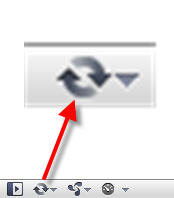
Для того, чтобы Opera Link заработал, нужно включить синхронизацию.
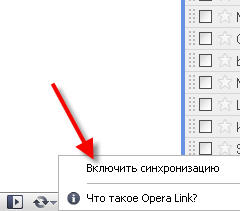
При первом запуске Opera Link создаем учетную запись.
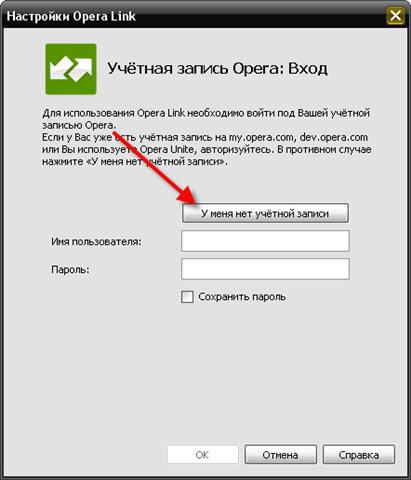
В приветствии будут описаны основные возможности Opera Link.
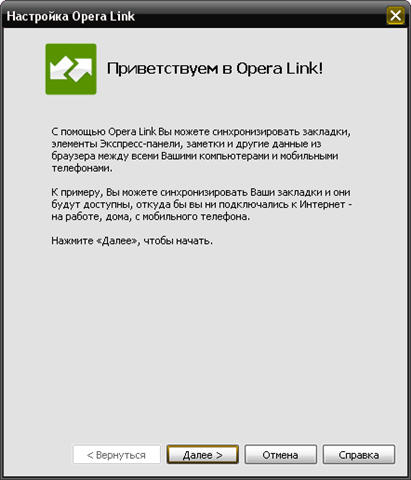
Придумываем имя пользователя, пароль и указываем адрес e-mail.
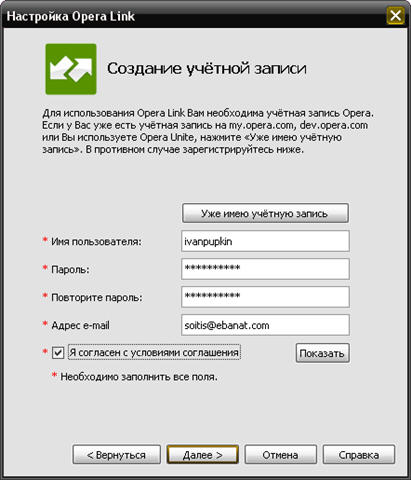
Указываем элементы, которые планируем синхронизировать на компьютере и в интернет-сервисе.
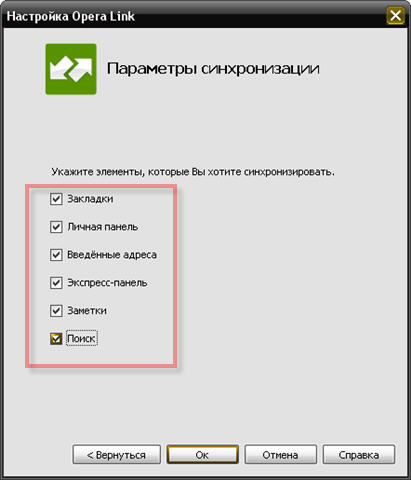
После этого нажимаем OK и попадаем на страничку Opera Link.
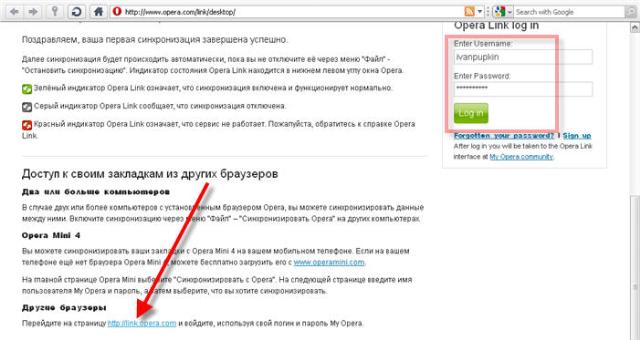
Кстати, в Opera предоставляет бесплатные блоги, фотохостинг и многое другое. В панели управления закладками есть множество удобных функций, например, удаление дубликатов (http://www.opera.com/link/desktop).
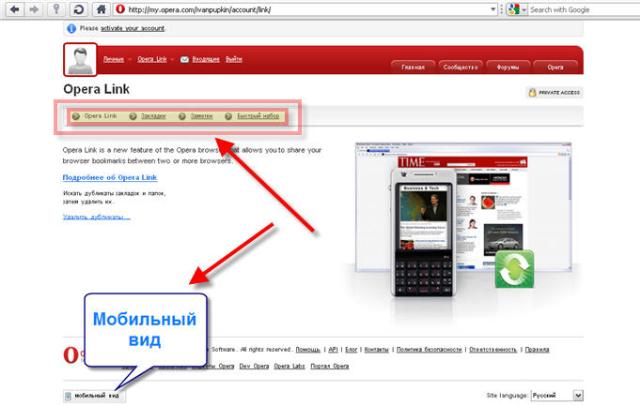
Экспорт-импорт в Firefox выполняется похожим способом: Закладки, Управление закладками...
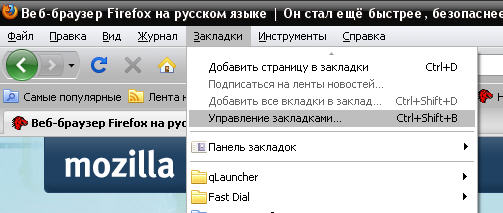
...Импорт и резервирование. Далее Резервное копирование или Импорт/Экспорт из/в HTML.

Xmarks для Mozilla Firefox (полное название актуальной версии Xmarks Bookmark and Password Sync 3.4.10) - страница установки и официальный сайт дополнения (на картинке). Как установить, см. в этом посте.
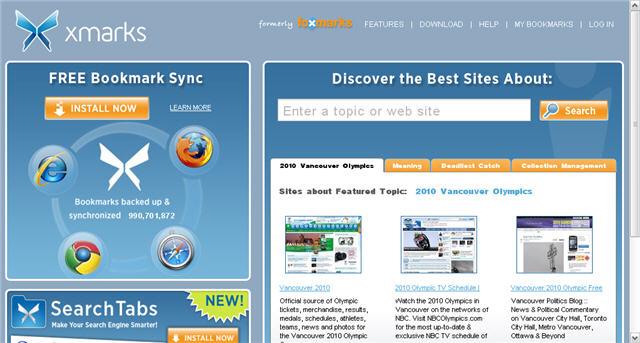
Страница установки на сайте дополнений для Mozilla.
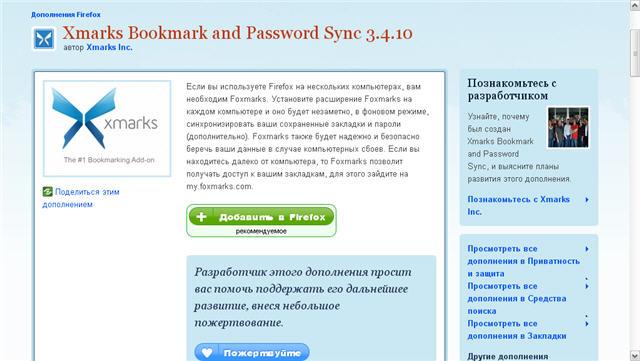
После установки и перезагрузки в меню Инструменты выбираем Xmarks, Синхронизировать.
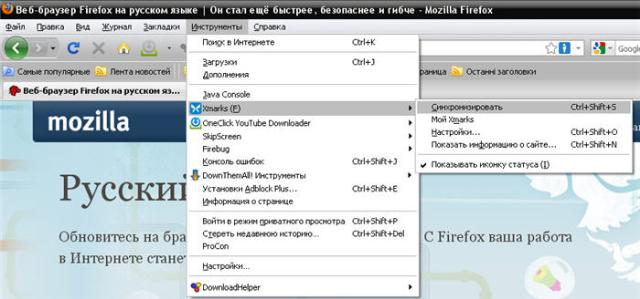
Регистрируемся и имеем отличное дополнение к браузеру, которое хранит много полезной информации.
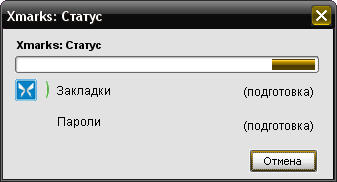
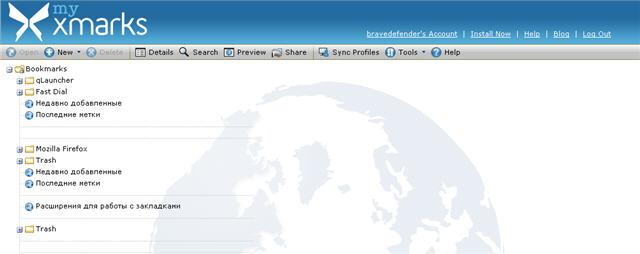
| Рубрики: | полезные советы/интернет интернет |
| Комментировать | « Пред. запись — К дневнику — След. запись » | Страницы: [1] [Новые] |





















